目前媒体的发展可谓是非常的迅速,所以也出现了很多的歌曲以及视频等多媒体类型,这也使得很多的文件都鱼龙混杂,根本就搞不清楚分类。而今天小编就带来了一款能够查看媒体文件信息的工具,它就是
MediaInfo汉化版,要知道这可是一款非常好用且应用广泛的媒体检测软件,可以帮助用户解析媒体文件的所有信息,而且还能支持批量解析,大大方便了用户的同时,还能节省大量的时间,有助于提高使用的效率。不仅如此,在格式支持上,那可是非常全面的,就比如MKV,OGM,AVI,DivX,WMV以及MP3和WAV等,不仅仅是支持音频和视频,还有解码器和字幕,由此可见,所涉及的领域是非常广泛的,基本上可以满足用户日常的基本需求。它的内存也是相当小巧的,只有小小的六兆多,不会占用太多的电脑存储空间,并且运行起来,那可是十分的流畅,解析文件的速度也是杠杠的。即使是新手第一次实用,也可以很轻松驾驭,可见操作是极其简单的,不需要太多的复制步骤即可上手。我们这款MediaInfo汉化版,在安装的时候可以选择中文,没有了语言的障碍,让更多的用户能够接触到。总的来说,这款工具非常适合初次接触媒体行业的新手。有需要的小伙伴们,快来本站下载吧!!!
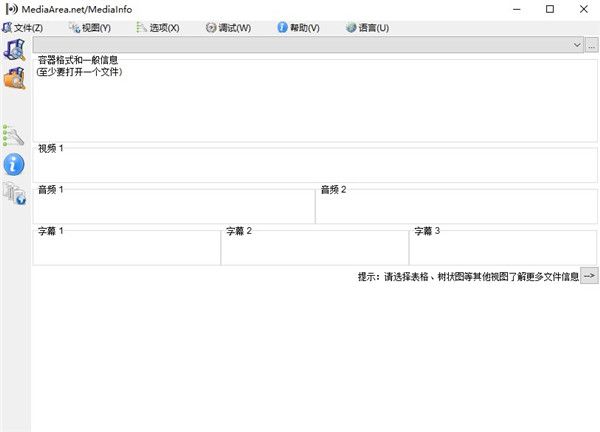
安装教程
1、在麦葱站下载MediaInfo汉化版压缩包并解压。
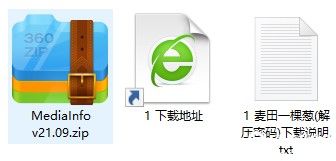
2、解压后就等到了软件的安装程序,点击打开。
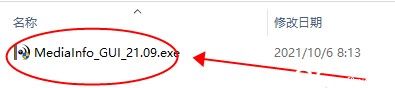
3、首先弹出来的窗口就是设置安装向导的语言。
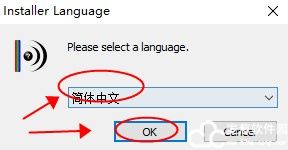
4、在修改一下软件的安装目录,默认是C盘,再点击安装即可。
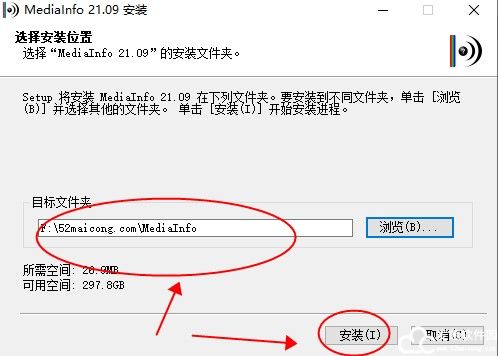
5、正在安装,稍等片刻。
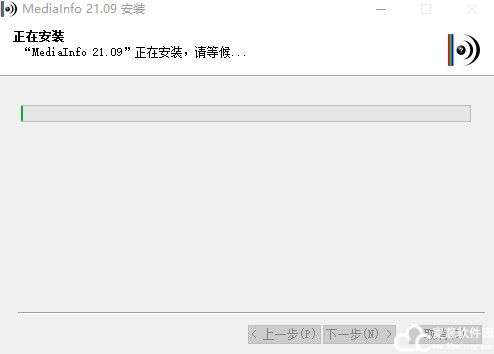
6、安装完成后,不会自动打开,点击完成退出向导。
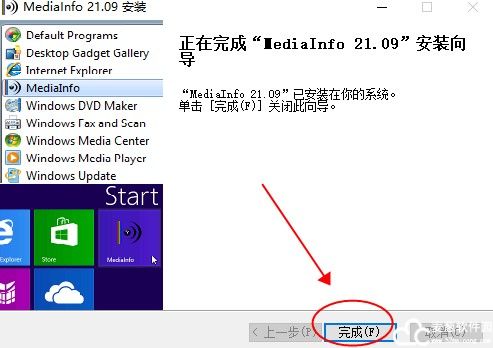
7、点击电脑开始,在最近添加中可以找到刚刚下载的软件,点击打开。
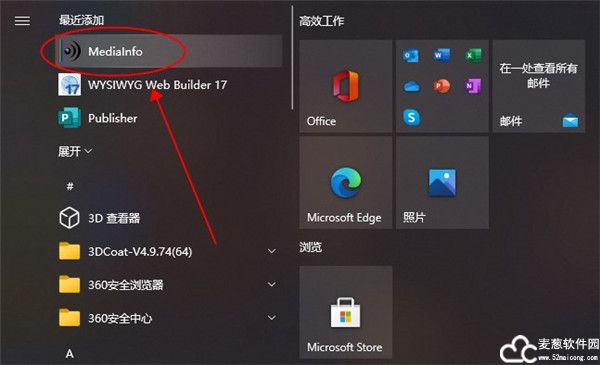
8、对软件进行设置,先改变一下语言,往下拉找到简体中文。
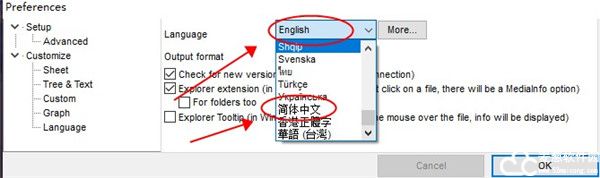
9、用户可以按照自己的需求来进行更深层次的设置,最后再点击确定即可。
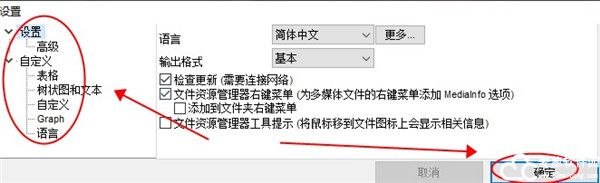
10、正常打开软件,即表明安装成功,用户可以尽情使用。
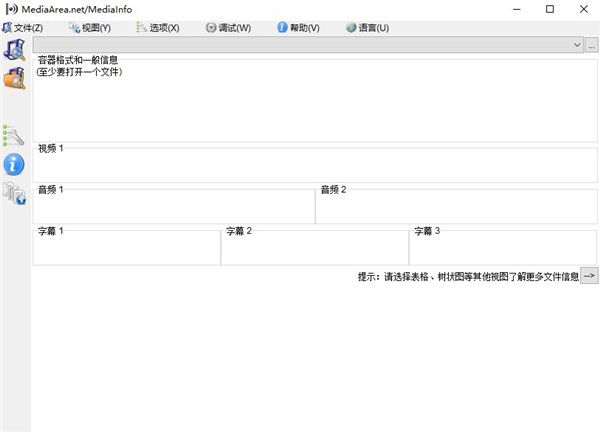
mediainfo使用方法
1、在软件的上面一栏中,找到文件选项,可以打开文件夹中的媒体软件。
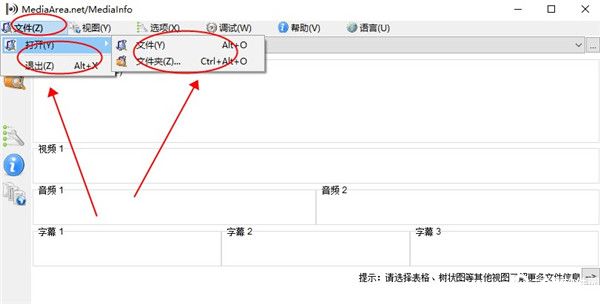
2、如果用户觉得基本的视图不是很全面或者是很乱,可以设置自己喜欢的视图类型。
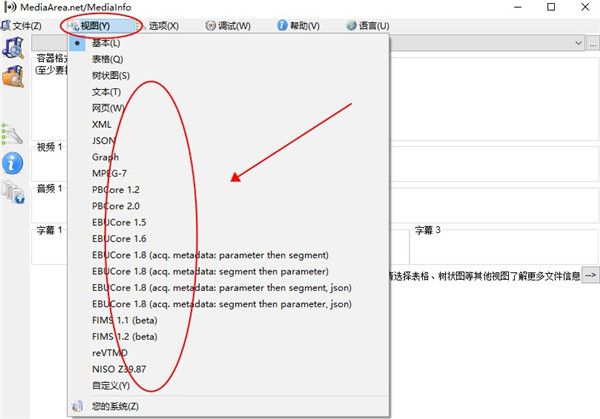
3、选项中可以设置显示工具栏以及显示菜单,还可以点击设置,来修改参数。
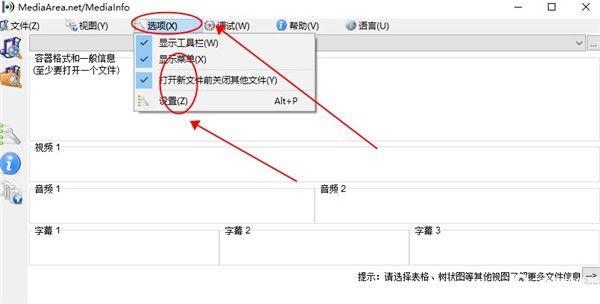
4、对于调试选项,可以创建头文件或者是进入高级模式,甚至还可以设置Details值。
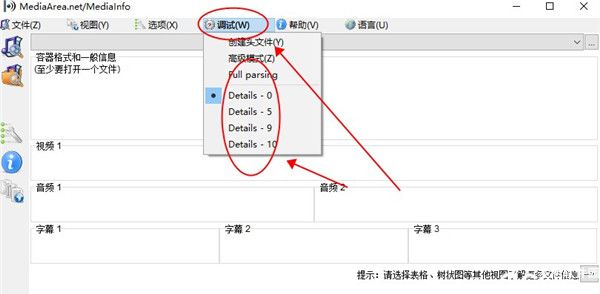
5、用户存在不懂的地方可以点击帮助,里面有关于软件的一切信息,以及已知格式、解码器和参数。
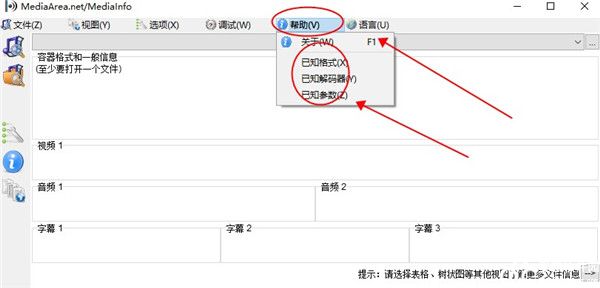
6、软件兼顾了多种语言,基本上可以满足用户对于语言日常需求了。
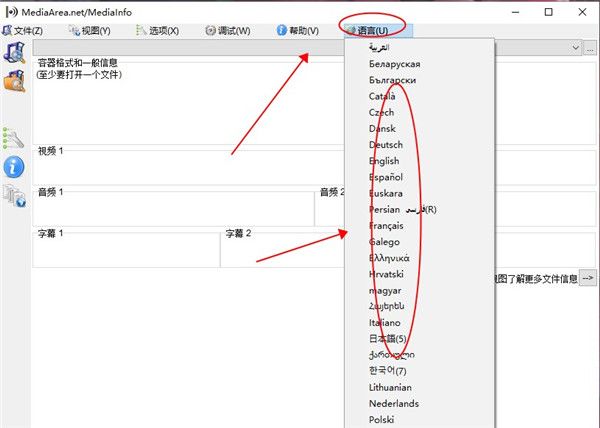
7、在软件的右侧有一列快捷方式指令图标,可以帮助用户能够快速操作,非常的人性化。
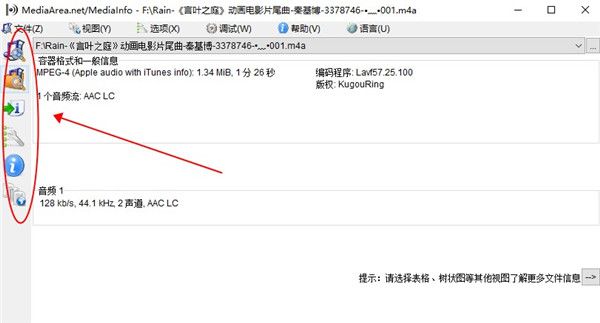
数据显示
1、视频:格式,编解码器ID,宽高比,帧速率,比特率,色彩空间,色度子采样,位深度,扫描类型,扫描顺序;
2、文字:格式,编解码器ID,字幕语言;
3、章节:章节数,章节列表。
4、音频:格式,编解码器ID,采样率,通道,位深度,语言,比特率;
5、容器:格式,配置文件,格式的商业名称,持续时间,总比特率,书写应用程序和库,标题,作者,导演,专辑,曲目编号,日期,持续时间;
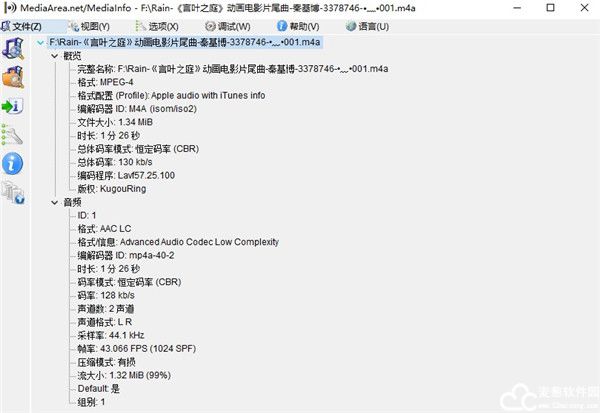
软件特色
1、MediaInfo汉化版有着自定义查看方式;
2、多种查看方式:文本,表格,树形图,网页;
3、国际化:有多种界面语言供选择。
4、信息导出:文本,CSV,HTML;
5、支持众多视频和音频文件格式;
6、三种发布版本:图形界面,命令行,DLL(动态链接库);
7、与Windows资源管理器整合:拖放,右键菜单。
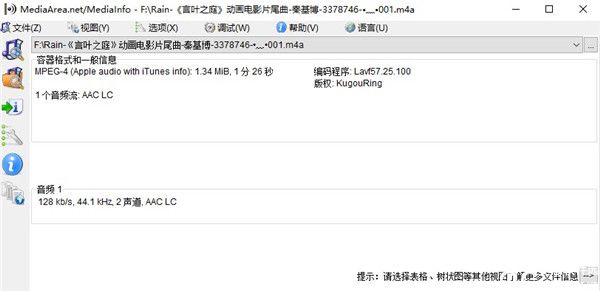
软件亮点
1、文本:语言和字幕;
2、段落:段落数,列表。
3、视频:编码器,长宽比,帧频率,比特率;
4、内容信息:标题,作者,专辑名,音轨号,日期,总时间;
5、音频:编码器,采样率,声道数,语言,比特率;
6、使用MediaInfo汉化版可以获得多媒体文件的资讯。
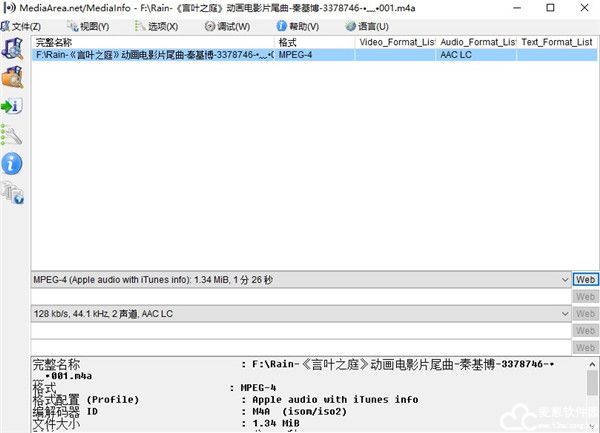
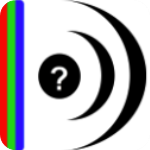
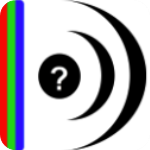
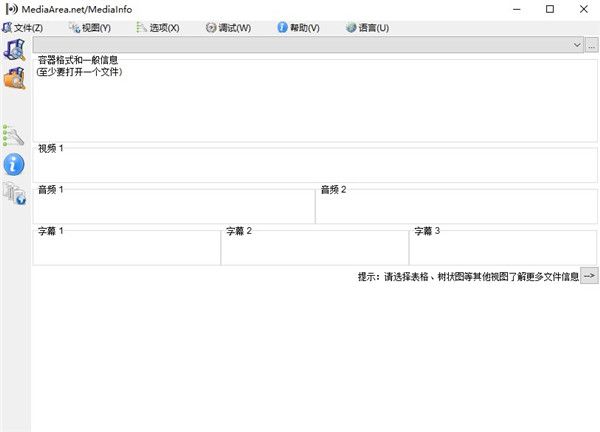
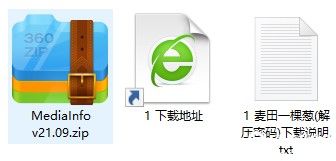
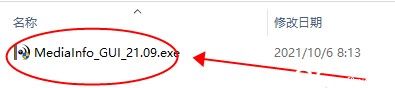
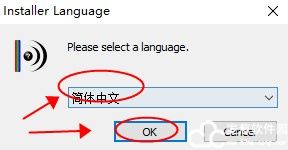
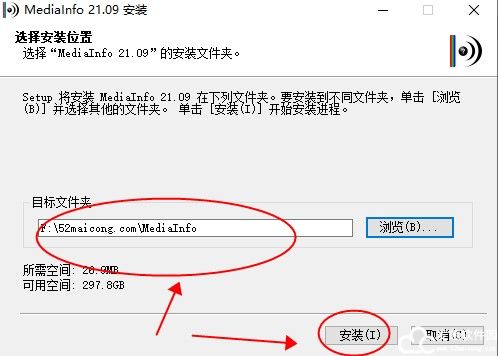
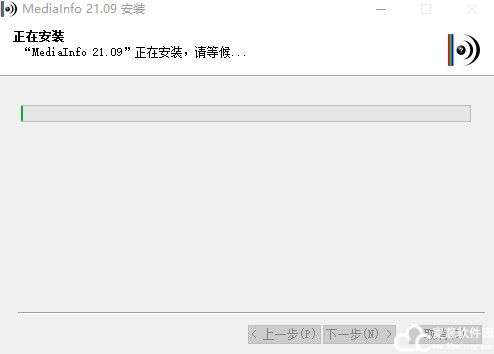
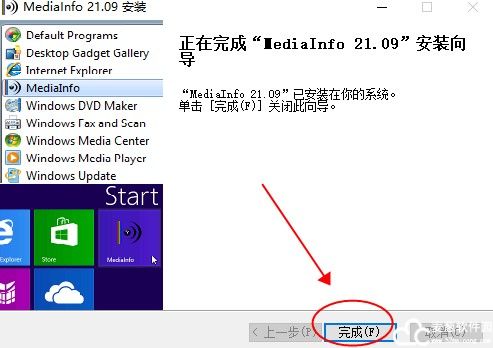
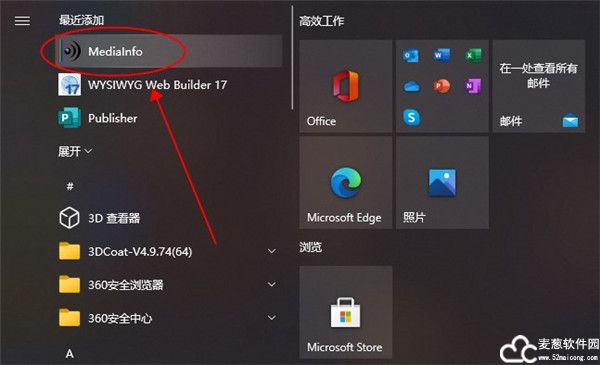
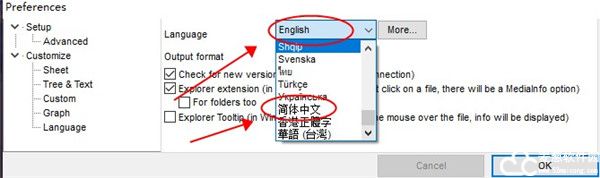
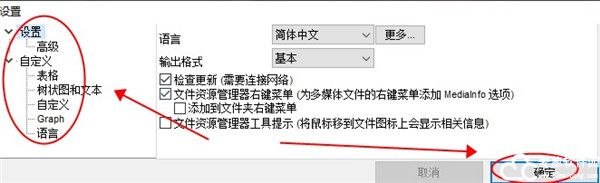
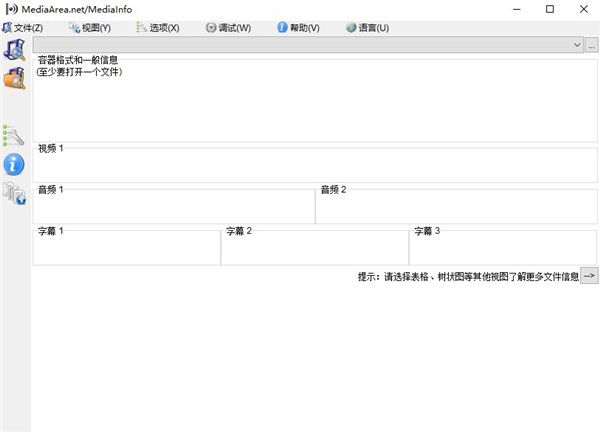
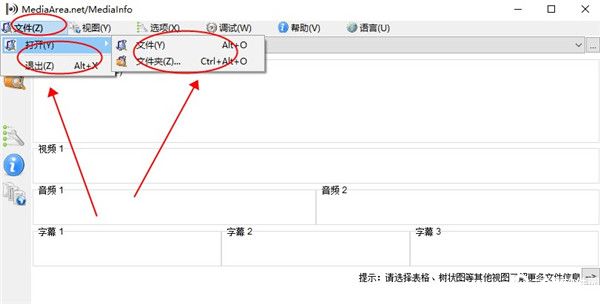
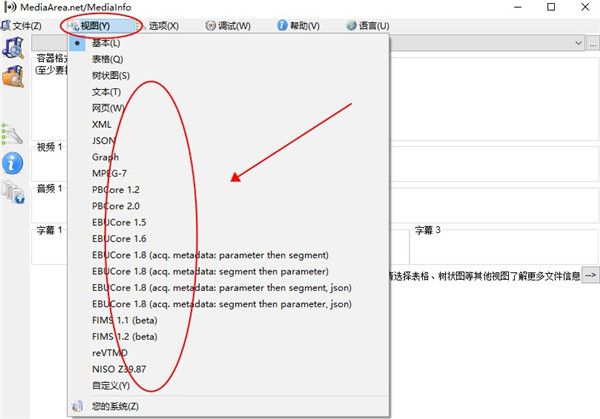
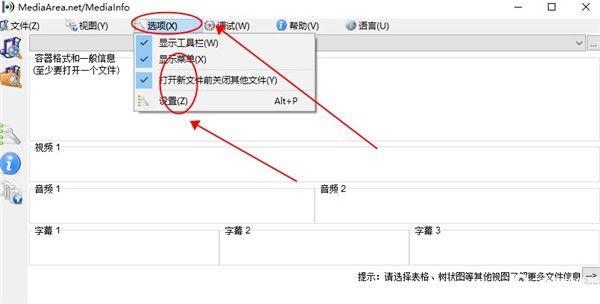
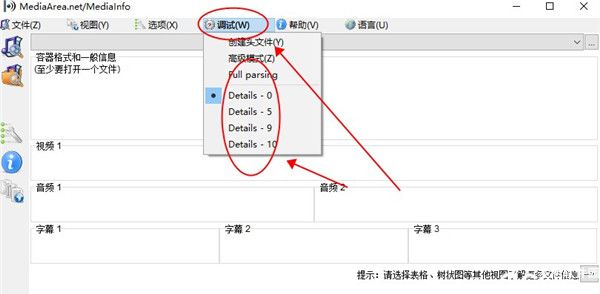
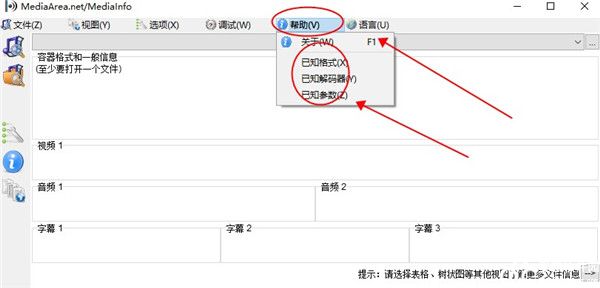
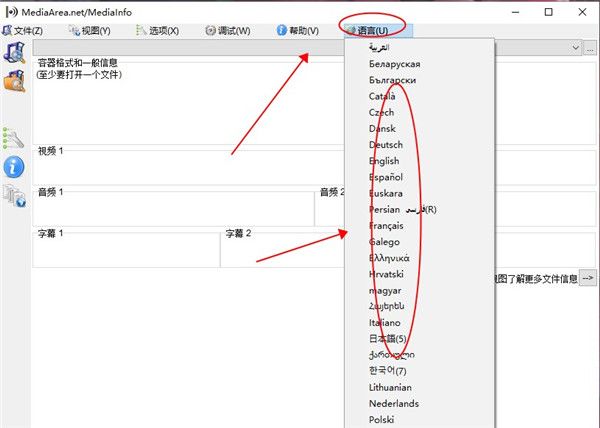
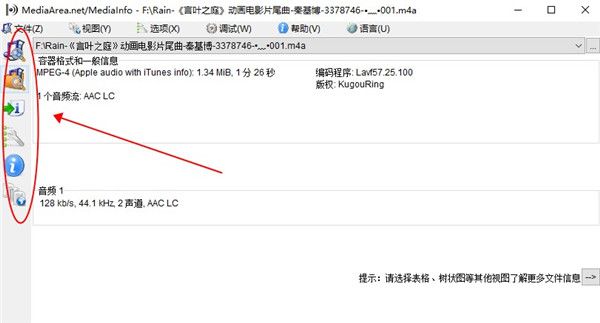
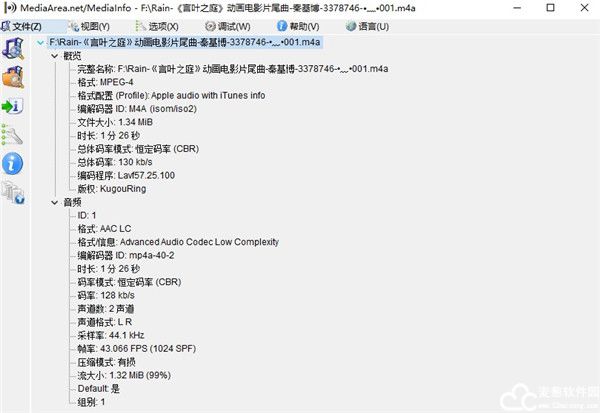
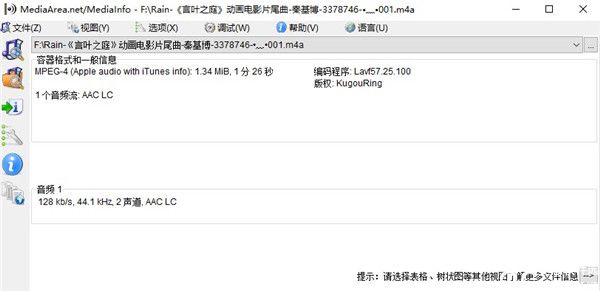
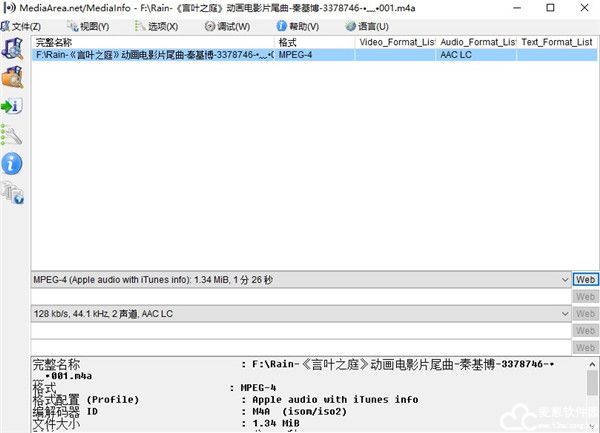
0条评论